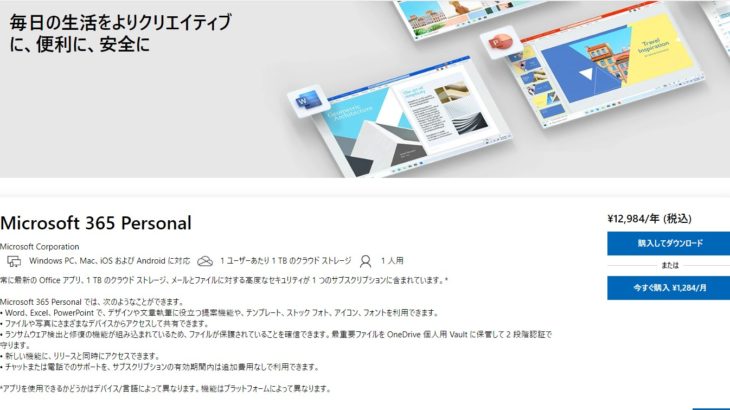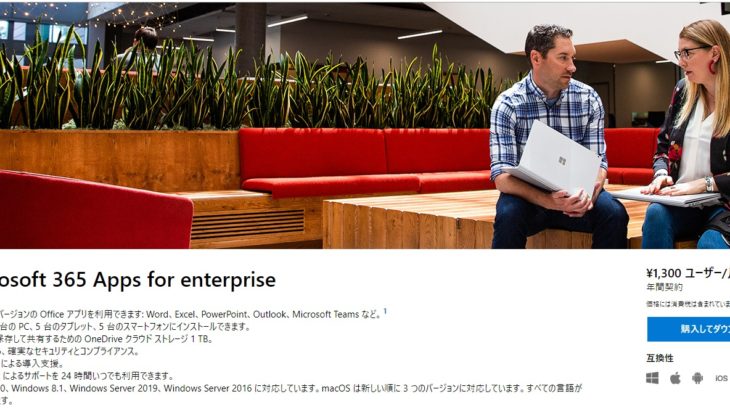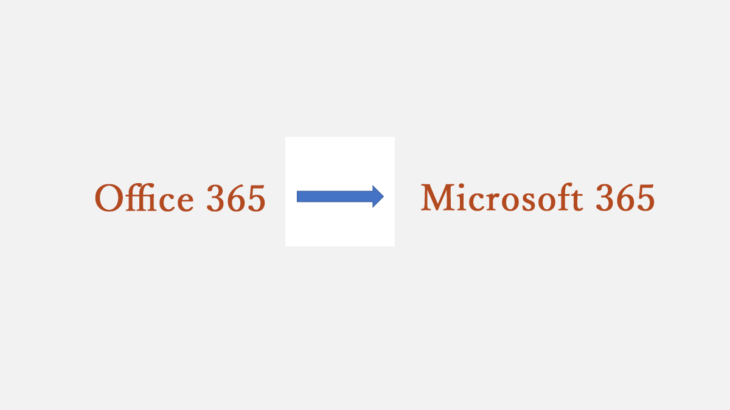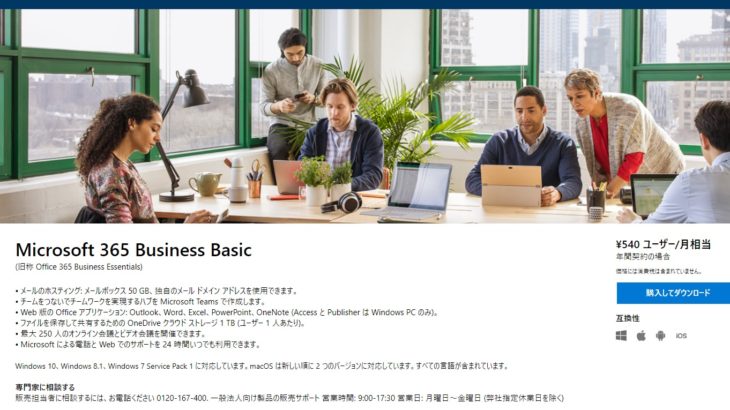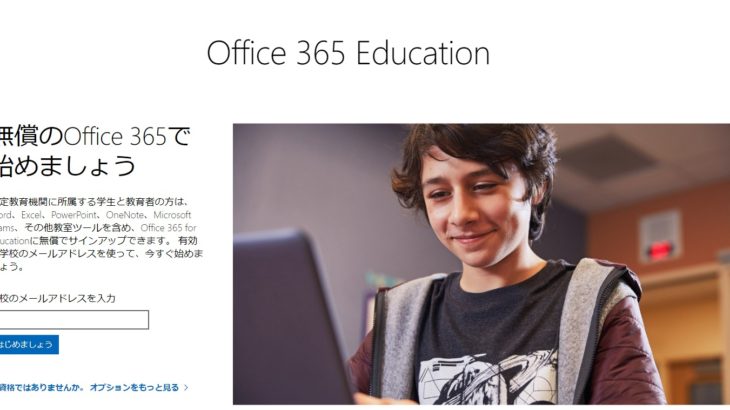Microsoft 365の製品のうち、最も人気のあMicrosoft 365 Personalのダウンロード/インストール方法について解説します。過去のOffice 365 Soloと全く同じ方法でWindows PC/MacにMicrosoft Officeのアプリ(Word、 Excelなど )をダウンロードしてインストールできます。
お使いのOfficeがOffice 2016やOffice 2019の場合も、同様にしてインストールが可能です。
Microsoft 365 Personalを ダウンロード する準備
Microsoft 365 Personalを ダウンロード/インストールするに必要なものは
- Microsoftアカウント
- ネット環境
- Microsoft 365 Personalのプロダクトキー
です。
Microsoft アカウントは無料で作成できますが、Microsoft 365 Personalのプロダクトキーは入手する必要があります。
Microsoft 365 Personalの入手がお済でない方は、下記の【EC-CUBEで価格を見る】から入手してください。
Microsoft 365 Family (最新1 年)サブスクリプション版 (Win/Mac/iPad )日本語対応6ユーザーまで利用(同時使用可能台数5台)
マイクロソフト
PC / Mac 最大6人でご利用頂けるサブスクリプションライセンス。
最新の Office(Word、Excel、PowerPoint、Outlook、Access)、Skype、OneDriveを搭載しており、すべての機能を最大限に活用したい方におすすめ。
Microsoft 365 Personalの ダウンロード 方法
Microsoft アカウントにサインインする
下記リンクをクリックからMicrosoft アカウントにアクセスし、【サインイン】ボタンを押します。
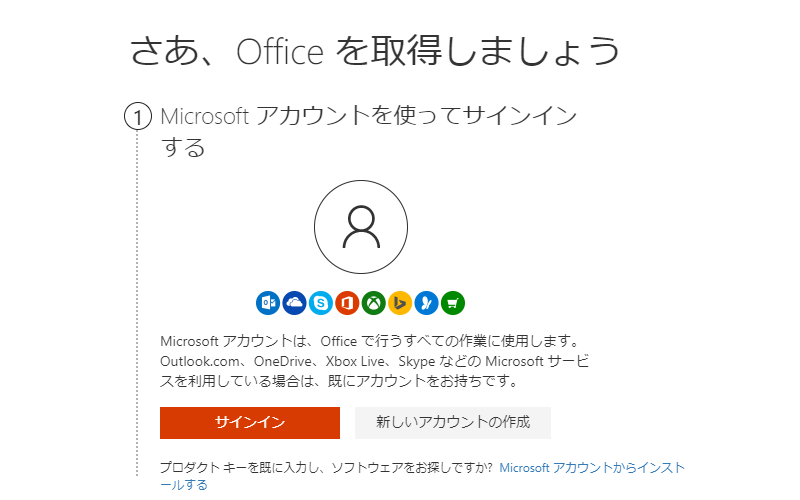
メールアドレスを入力する
Microsoftアカウントの「メールアドレス」を入力し、【次へ】ボタンを押します。
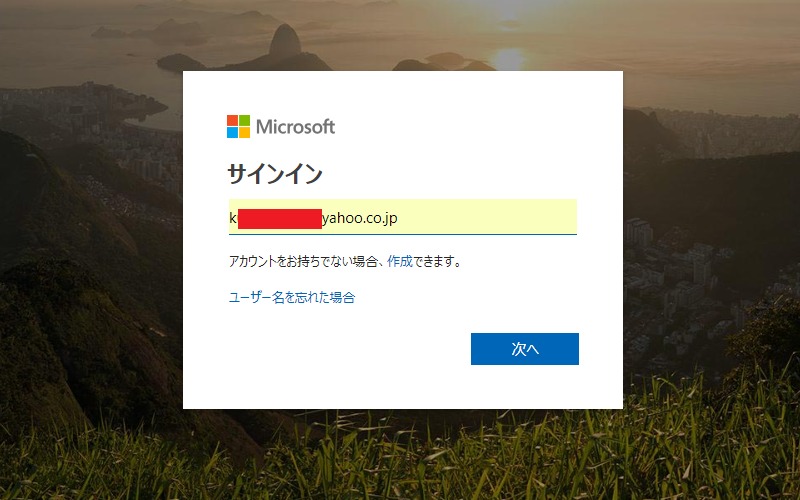
パスワードを入力する
「パスワード」を入力し、【サインイン】ボタンを押します。
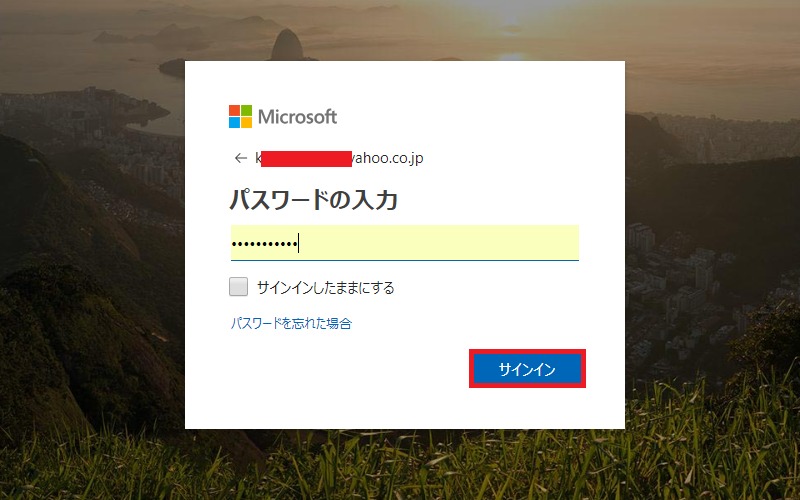
プロダクトキーを入力する
【プロダクトキー】を入力し、【日本】を選択し、【次へ】ボタンをクリックします。
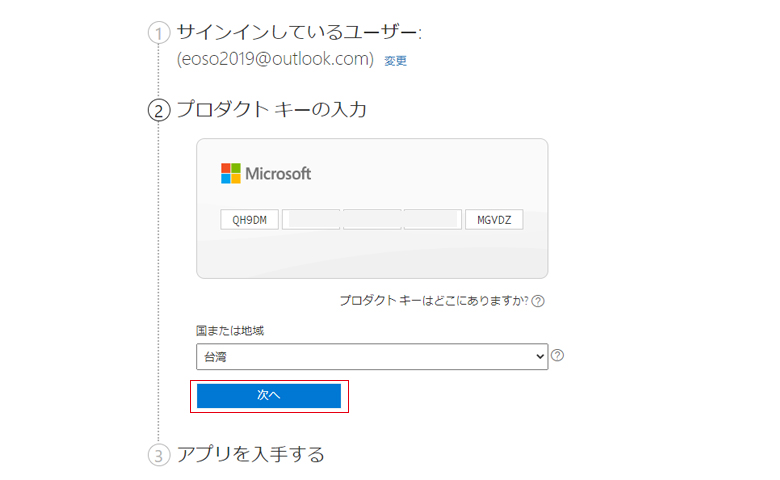
Microsoft アカウントページで【サービスとサブスクリプション】をクリックし、Microsoft 365 Personalを見つかり、【インストールする】をクリックします。
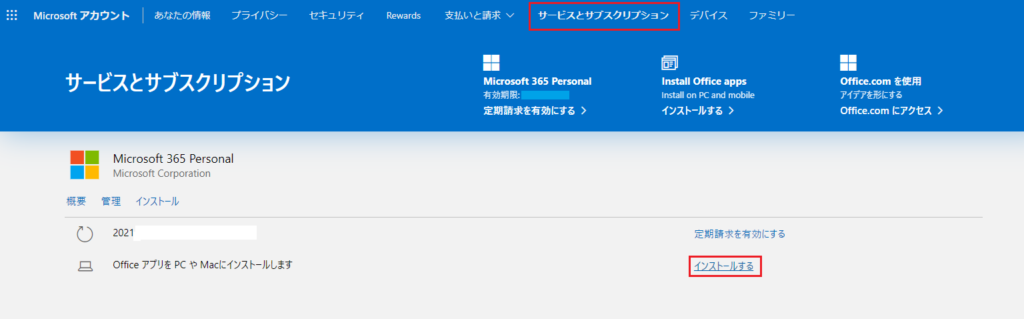
Microsoft 365 Personalの規定バージョンと日本語版を ダウンロード する場合、【インストールする】をクリックします。
Microsoft 365 Personalの規定バージョンでは、64 ビット版の Office が自動的にダウンロードされます。
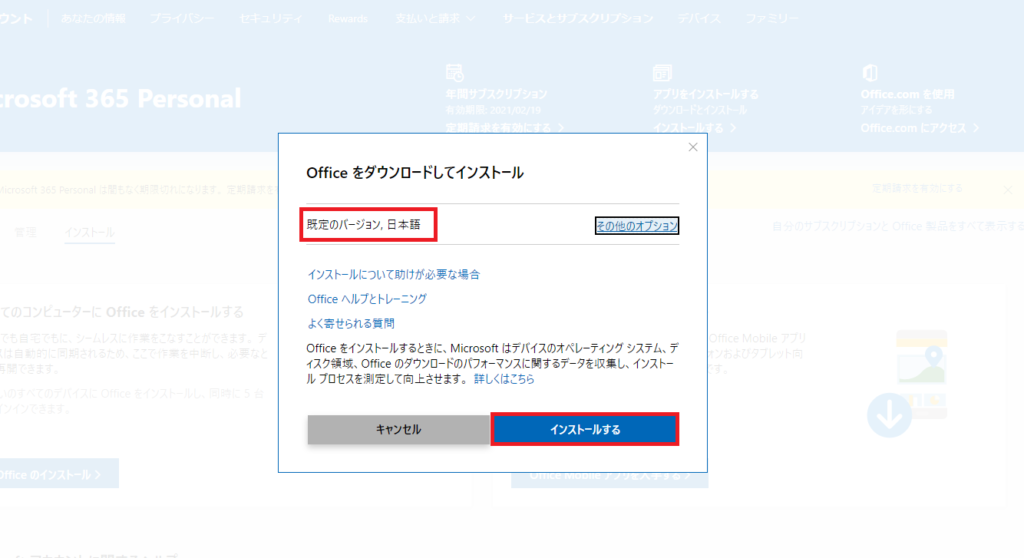
日本語以外の言語をダウンロードするには、【その他のオプション】をクリックし、言語を選択します。
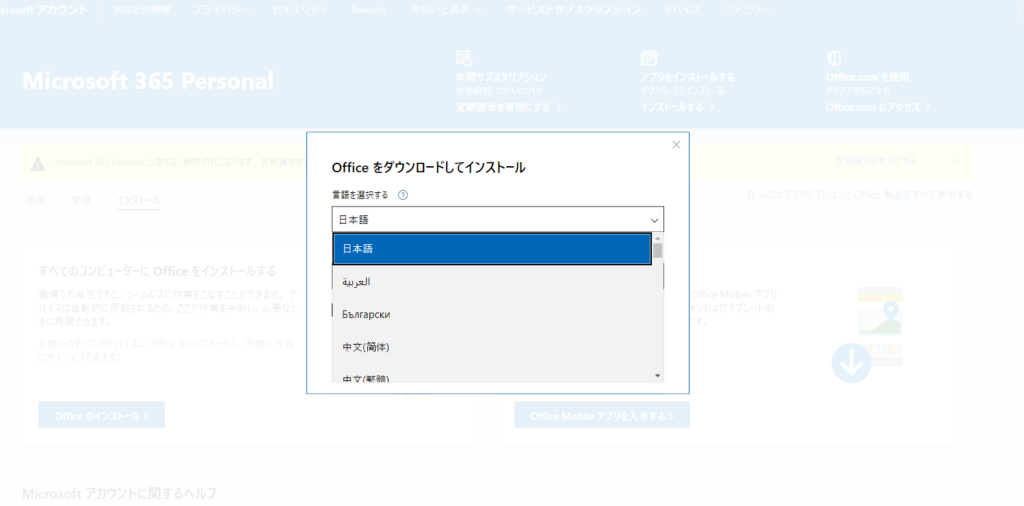
32 ビット版の Office をダウンロードする場合、【その他のオプション】をクリックし、【バージョンを選択】から32 ビット版の Office を選択します。
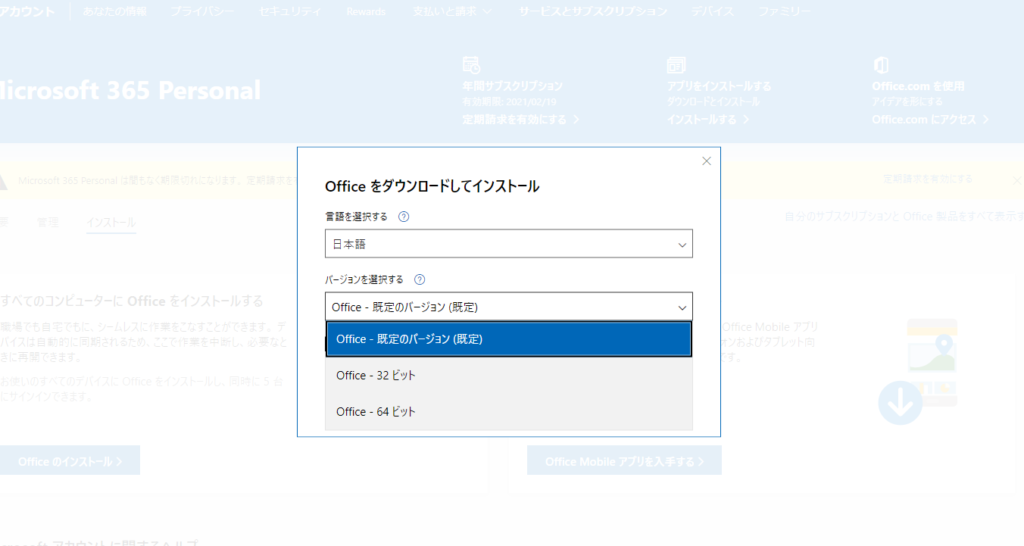
Microsoft 365 Personalの【インストーラー】がダウンロードされました。
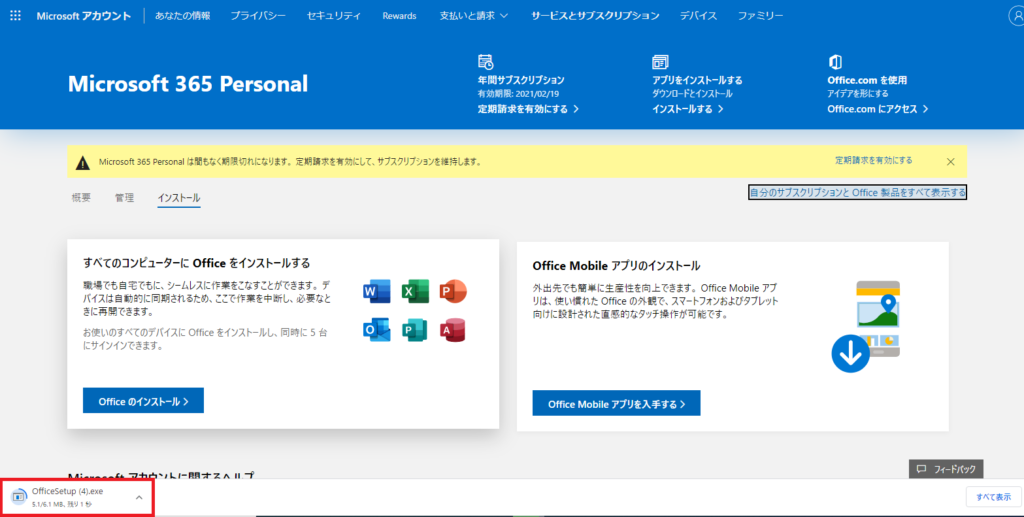
Microsoft 365 Personalのインストール方法
【インストーラー】を起動する
ダウンロードした【インストーラー】を起動します。
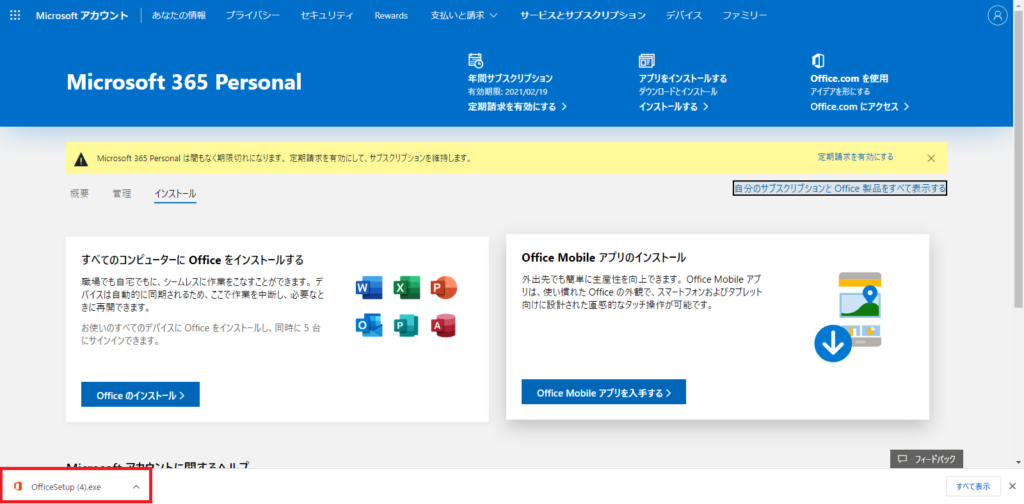
インストール開始
インストールする準備が開始しました。

インストール完了
インストールが開始しました。
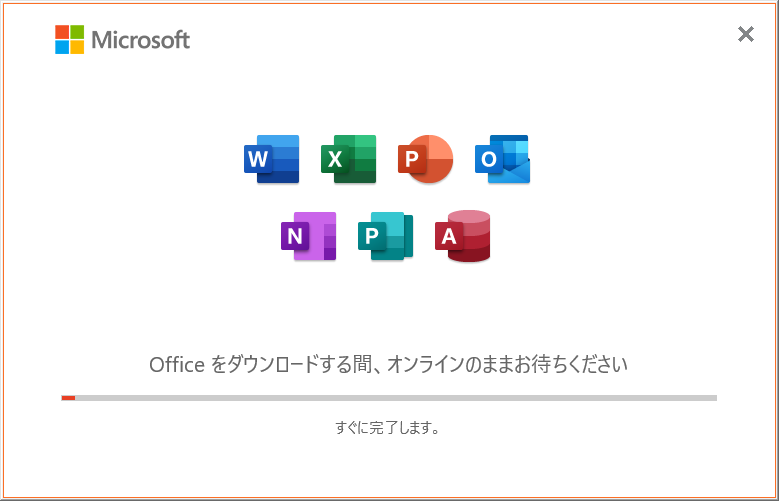
「すべて完了です。Officeはインストールされました。」と表示され、インストールが完了しました。
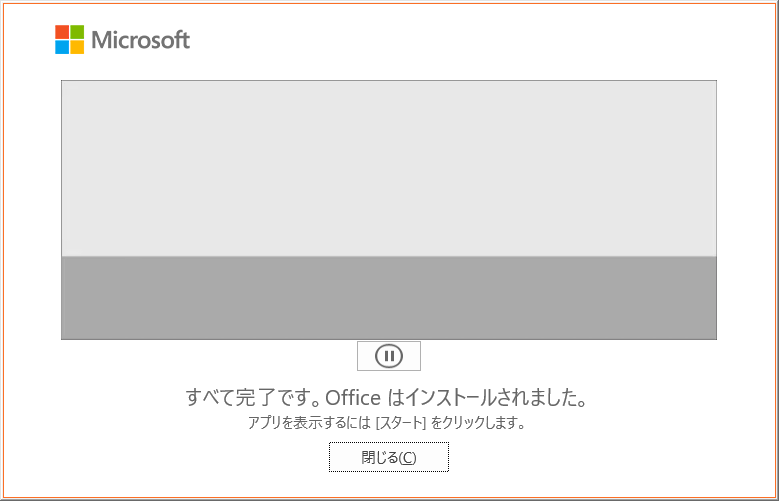
以上、Microsoft 365 Personalのダウンロードとインストールが完了です。
Microsoft 365 Personalライセンス認証について
Microsoft 365 Personalは、オンライン上で認証されます。ダウンロードと インストール が完了するとWord、Excelなどのアプリかかライセンス情報を確認できます。
今回は、Wordを例してライセンス情報を確認してみましょう。
「スタート」メニューからWordアプリをクリックします。そして「ファイル」→「アカウント」の順にクリックして、 「製品情報」から「ライセンス認証された製品」を確認できます。
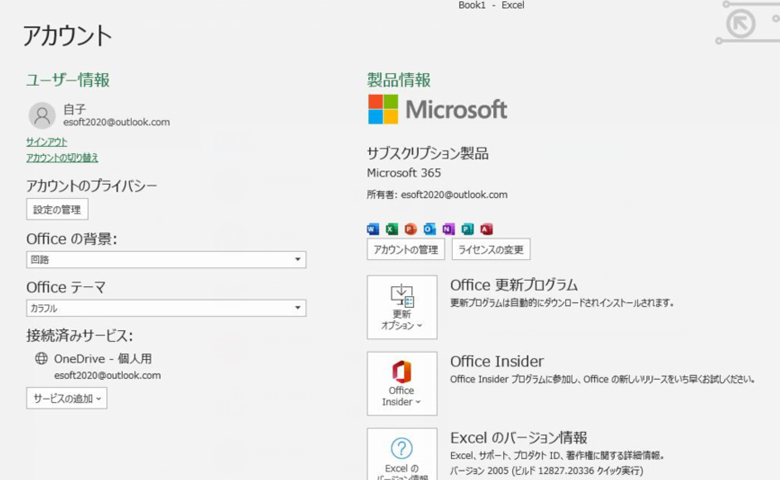
最後に
この記事では、Microsoft 365 Personalの ダウンロード /インストールする手順を紹介しました。
Microsoft 365 Personalをインストールするには、ネット環境、Microsoft アカウント、Microsoft 365 Personalのプロダクトキーを準備する必要があります。
ネット環境もと、Microsoft アカウントにMicrosoft 365 Personalのプロダクトキーを入力し、公式サイトからOfficeをダウンロード・インストールします。
インストールが完了すると、Word、Excelなどを開いて、ライセンス認証情報を確認できます。
Microsoft 365 Personalの再インストール方法については、以下の記事で詳しく説明しています。